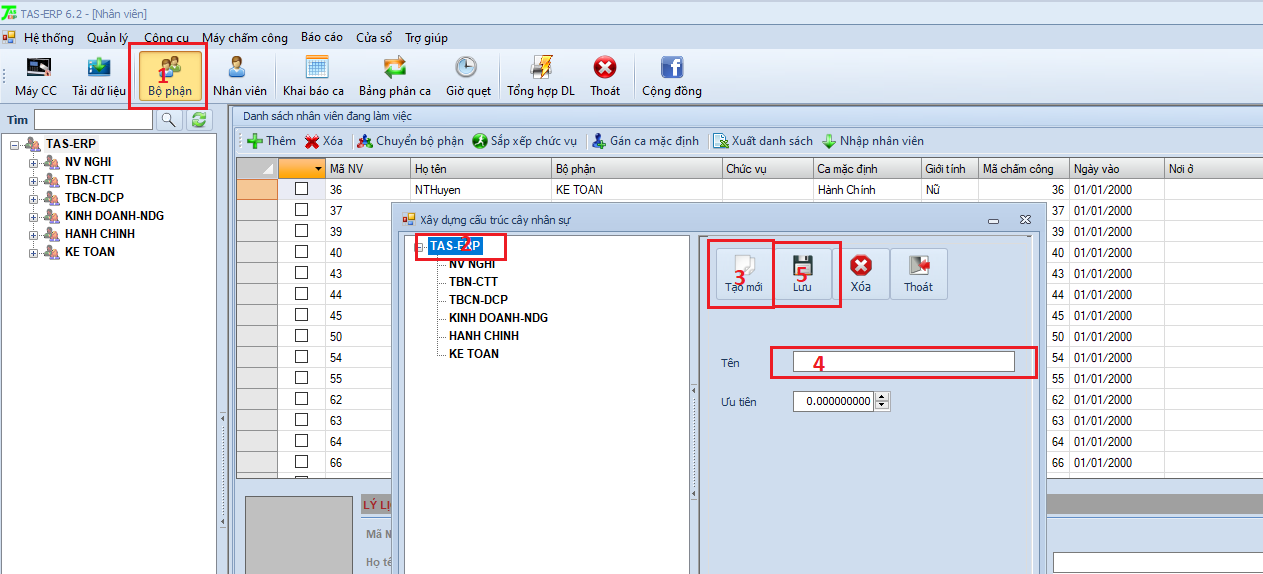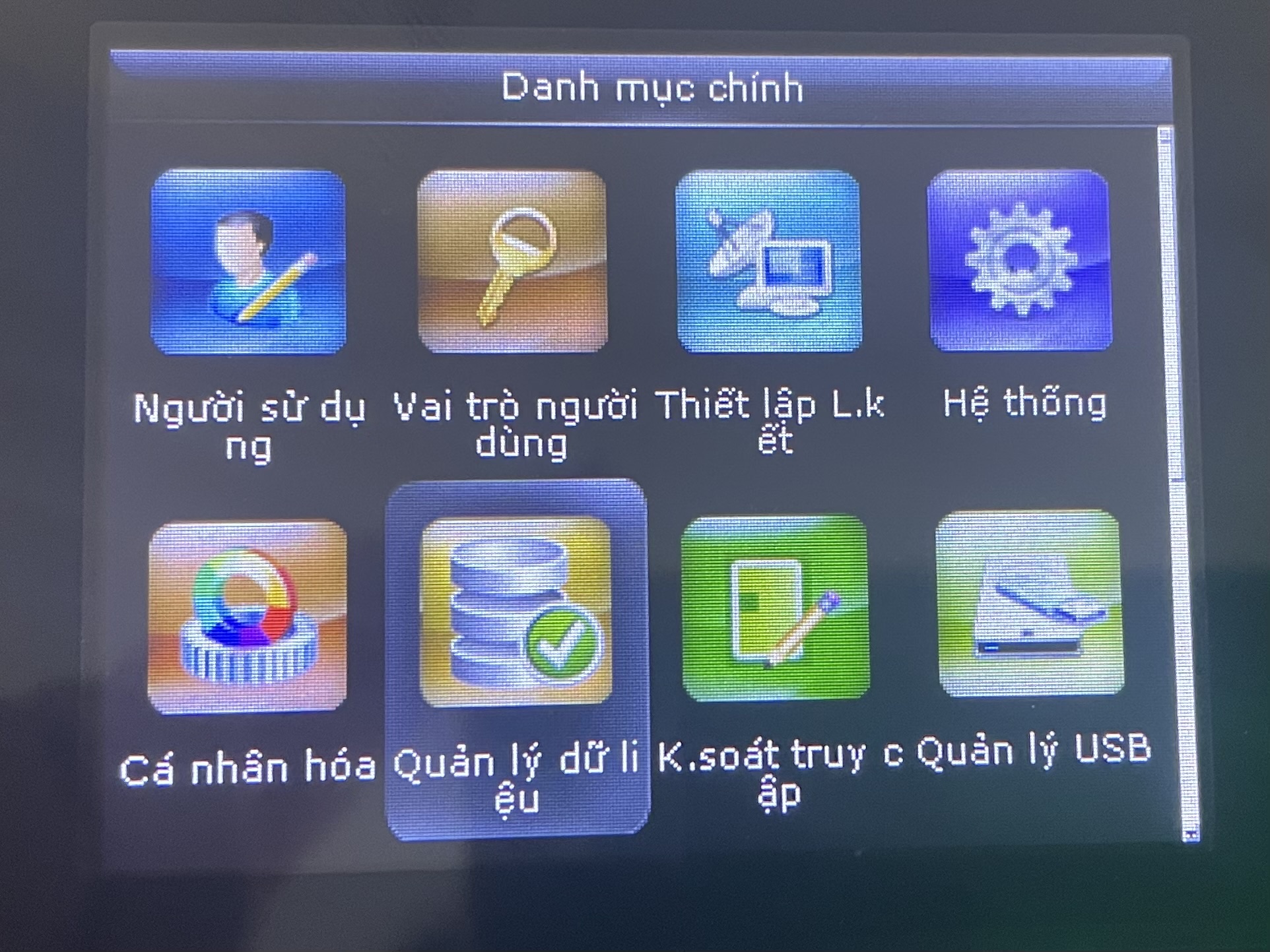Để chuyển dữ liệu từ máy chấm công cũ sang máy mới, bạn cần thực hiện một số bước như sau:
- Sao lưu dữ liệu từ máy cũ: Trước tiên, bạn cần sao lưu hoặc xuất dữ liệu từ máy chấm công cũ. Điều này có thể được thực hiện thông qua cách lấy dữ liệu bằng USB hoặc phần mềm chấm công tas-erp.net đi kèm với máy chấm công.
- Kết nối với máy mới: Kết nối máy chấm công mới với máy tính thông qua mạng LAN với phần mềm quản lý chấm công TAS-ERP. Nếu máy chấm công mới hỗ trợ giao tiếp mạng LAN hoặc Wi-Fi, bạn có thể kết nối trực tiếp. Nếu không, bạn có thể sử dụng cáp USB để chuyển dữ liệu
- Nhập dữ liệu vào phần mềm mới: Một khi máy chấm công mới đã được kết nối, bạn cần sử dụng phần mềm quản lý chấm công để nhập dữ liệu từ máy cũ vào. Phần mềm này thường có tính năng nhập dữ liệu từ các nguồn khác nhau như file Excel hoặc lấy dữ liệu danh sách nhân viên từ phần mềm cũ. Sau đây chúng tôi hướng dẫn bạn cách nhập dữ liệu từ máy chấm công cũ lên phần mềm như sau:
Cách tải danh sách nhân viên từ máy chấm công về phần mềm chấm công
Tải nhân viên từ MCC về phần mềm –> chọn Kết nối MCC (IP MCC ) –> chọn Máy chám công (IP) –> chọn máy chám công cần tải nhân viên –> chọn Quản lý MCC –> chọn Tải lại dữ liệu –> chọn Tải dữ liệu nhân viên ( Bao gồm vân tay ) –> dữ liệu nhân viên viên đc tải về
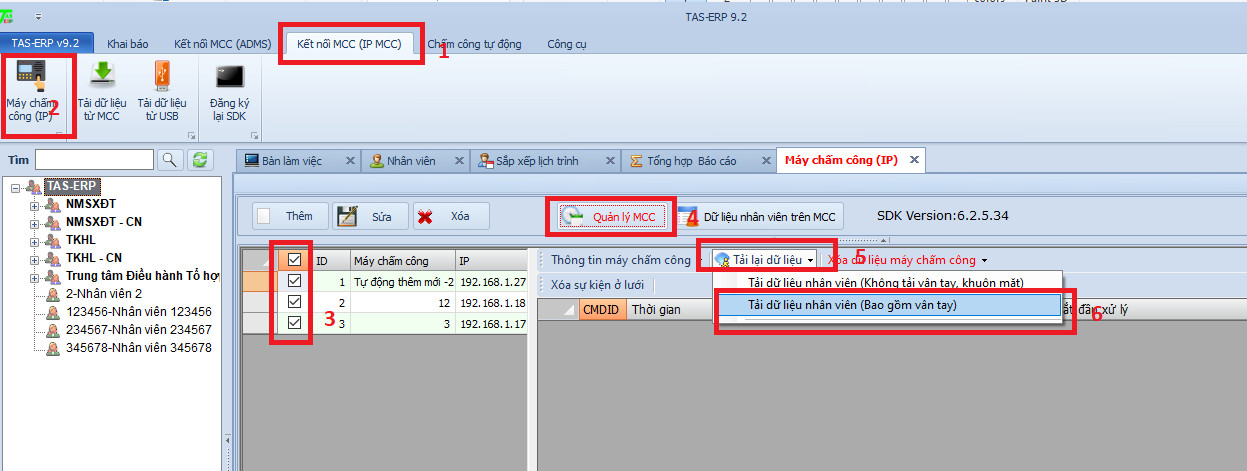
Chuyển dữ liệu người dùng – gồm Tên + ID nhân viên + vân tay+ thẻ…..từ phần mềm xuống máy chấm công mới
Chọn mục Kết nối MCC -> chọn máy chấm công -> Tích chọn máy chấm công cần chuyển dữ liệu xuống -> chọn Dữ liệu nhân viên trên MCC -> Tích chọn tất cả nhân viên -> chọn Chức năng -> chọn Lấy tên từ danh sách nhân viên
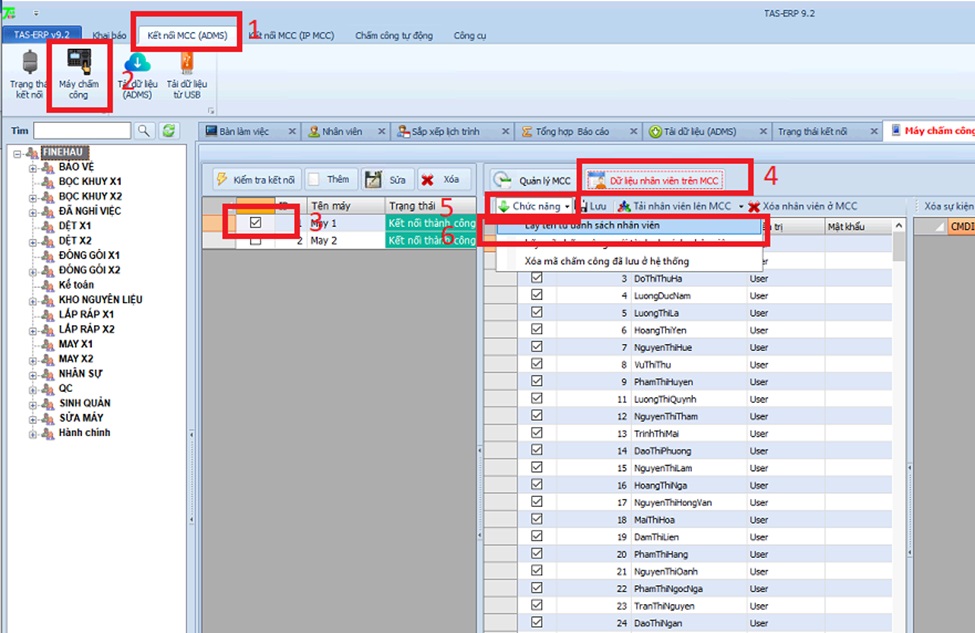
Chọn Kết nối MCC (ADMS) -> chọn Máy chấm công -> chọn Máy chấm công cần chuyển dữ liệu nhân viên xuống -> chọn Dữ liệu nhân viên trên MCC -> chọn Nhân viên cần tải xuống -> chọn Tải nhân viên lên MCC -> khi nào bên cột xóa sự kiện ở lưới báo trạng thái là Thành công thì công việc chuyển nhân viên xuống máy chấm công đã hoàn thành
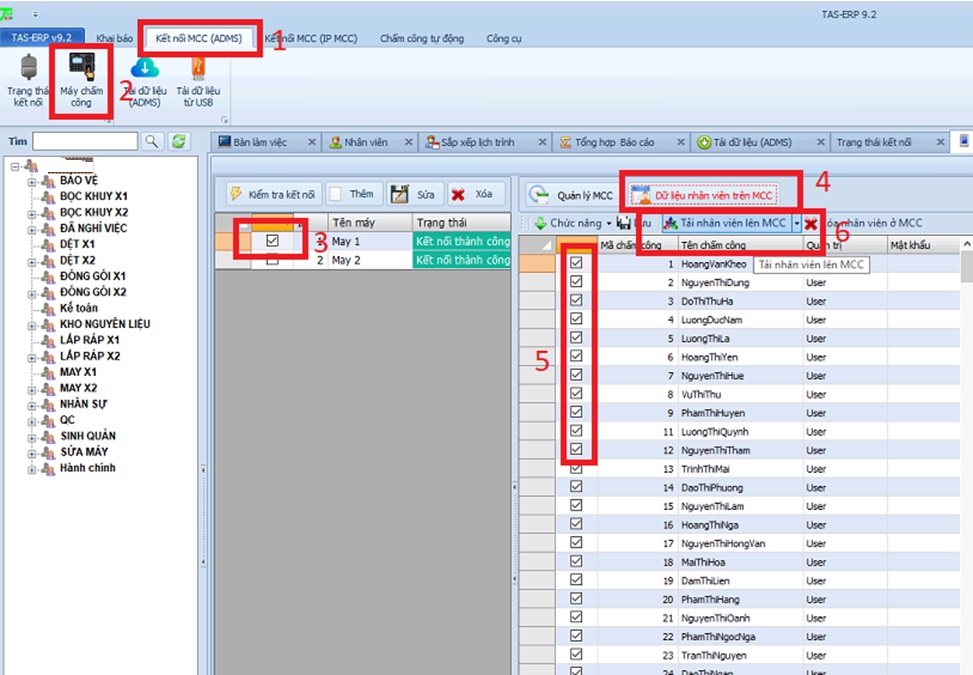
4. Kiểm tra và điều chỉnh: Sau khi dữ liệu đã được nhập vào phần mềm mới, bạn cần kiểm tra kỹ lưỡng để đảm bảo rằng mọi thông tin đã được chuyển đúng và không có sự mất mát dữ liệu. Đồng thời, bạn cũng cần điều chỉnh cài đặt trên máy chấm công mới để phù hợp với quy trình làm việc của công ty.
Cuối cùng, đảm bảo rằng bạn bạn đã chuyển đổi chỉnh xác hay chưa thì sẽ kiểm tra lại dưới máy chấm công 1 lần nữa
Một số nhân viên đã nghỉ việc nhưng vẫn nằm trong danh sách công ty và máy chấm công, bạn nên xóa bớt để giảm dung lượng máy và phần mềm
Bạn thực hiện theo 2 bước sau:
Bước 1: Trước tiên xóa nhân viên trên máy chấm công
Vào phần mềm –> chọn Kết nối MCC ( IP MCC) –> chọn Máy chám công (IP) –> chọn Dữ liệu nhân viên trên MCC –> Tích chọn máy chám công cần xóa nhân viên –> Tích chọn nhân viên cần xóa –> chọn Xóa nhân viên ở MCC
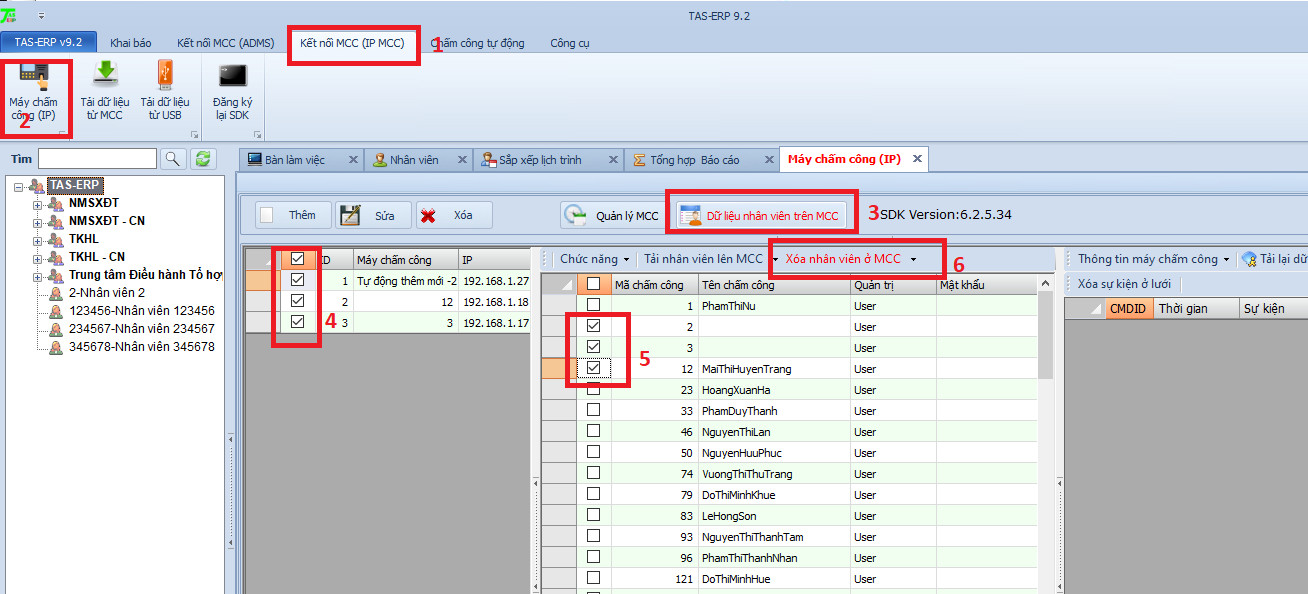
Bước 2: Xóa nhân viên ở phần mềm chấm công
Xóa nhân viên lưu trên hệ thống phần mềm –> chọn Kết nối MCC (IP MCC) –> chọn Máy chấm công ( IP) –> Chọn Dữ liệu nhân viên trên MCC –> chọn nhân viên cần xóa –> chọn Chức năng –> chọn Xóa mã chấm công lưu trên hệ thống
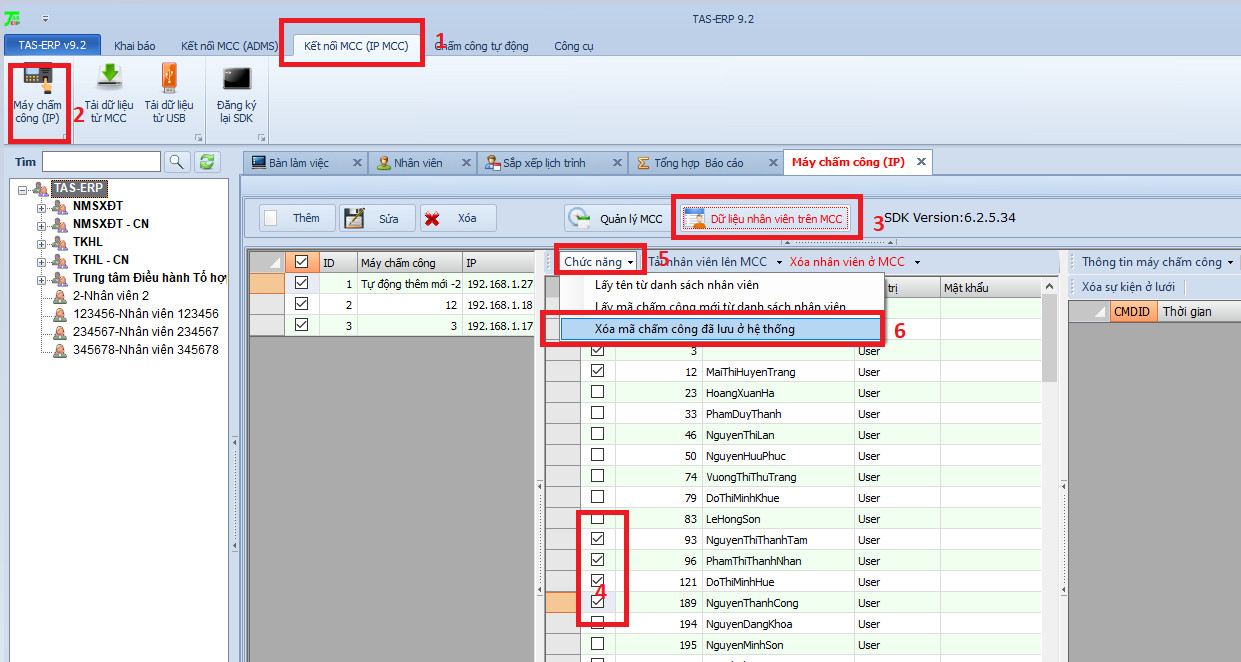
Nếu có bất kỳ vấn đề hoặc thắc mắc nào trong quá trình sử dụng, đừng ngần ngại tham khảo hướng dẫn sử dụng hoặc liên hệ với nhà cung cấp phần mềm hoặc dịch vụ hỗ trợ để được giúp đỡ.
Chúc các bạn thành công!